|
作者:邓永昭(东方朔)
策划:友基科技
助理:万芳
软件:Adobe Photoshop
使用设备:友基漫影1000L数位板
作者简介:游戏原画师、插画家,曾接受火星时代专访,获得2008北部湾比赛虫链银奖、2010ACA动漫插画优秀奖,其作品《狮鹫之战》等入选登载《幻想艺术》、《中国插画年鉴3》。
请在阅读此教程前先阅读:友基数位板绘画教程《血灵法师》上 链接地址:
http://www.ugee.com.cn/application_tutorial_ps_view.asp?id=503
完成图:

1.大家好!在上篇教程中我们完成了底稿部分的绘制,这次的教程我们将继续来绘制彩色稿的部分。在开始上色前,我习惯先合并之前步骤中的所有图层,以便整体调整全局色调。

图1
2.在PS中,选择【图像】-【调整】-【变化】菜单,打开色调面板。
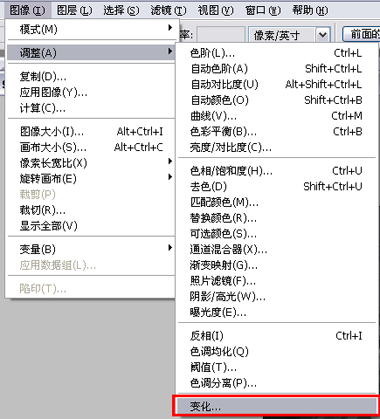
图2-1
选择一种偏黄绿的色调,然后点击确定。
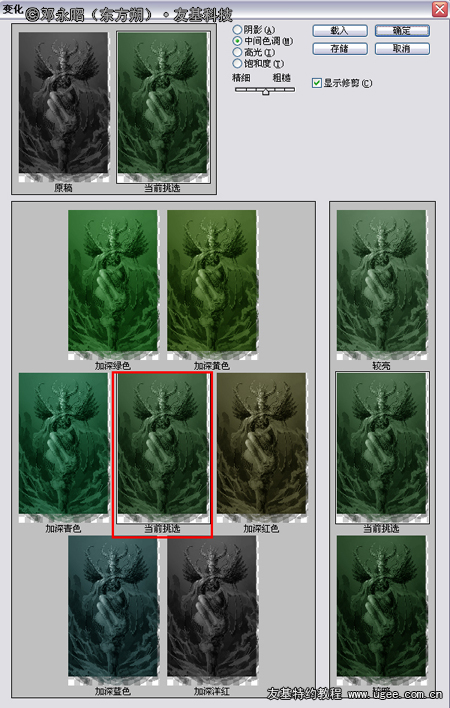
图2-2
3.由于在【变化】面板中选择的色调很浓,所以要打开【图像】-【调整】-【色相/饱和度】面板,降低画面色彩的饱和度。
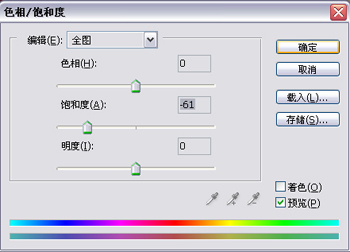
图3-1
调整后的效果如图所示:

图3-2
4.接着我们开始上色,选择【柔边】笔刷,开始着色。
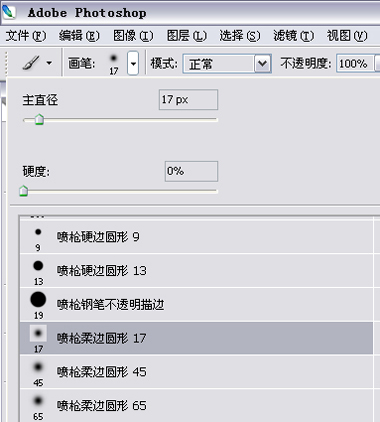
图4-1
这次的颜色基调会以墨绿色为主,这幅作品主要需要用到以下四种颜色:

图4-2
5.接着新建一个图层,图层模式选择为【叠加】模式。
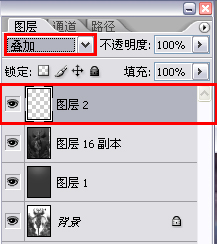
图5-1
大概地给画面涂抹上一个基本的调子。

图5-2
6.再新建一个图层,图层模式选择为【叠加】模式。
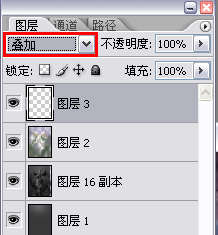
图6-1
继续铺色,丰富画面的颜色层次。(PS:在绘制的过程中,不要吝啬新建图层哦,多建图层比较有利于后期的修改,等画到满意后再把图层合并就好了,呵呵~)

图6-2
在【叠加】图层中,可以用比较亮的颜色给画面增加一些提亮效果。

图6-3
接着合并所有的图层:
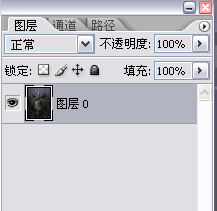
图6-4
7.再新建一个图层,图层模式选择为【柔光】模式。

图7-1
在【柔光】图层中,基本都是为画面加一些辅助色,让画面的颜色丰富点。
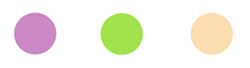
图7-2
下图中右边的图片是在柔光图层里加了辅助色的效果,层次明显比之前的丰富了。开始对人物进行细化,包括头冠的纹理。另外,在人物脚部的位置画上一些蜘蛛丝,增加女法师的妖气。
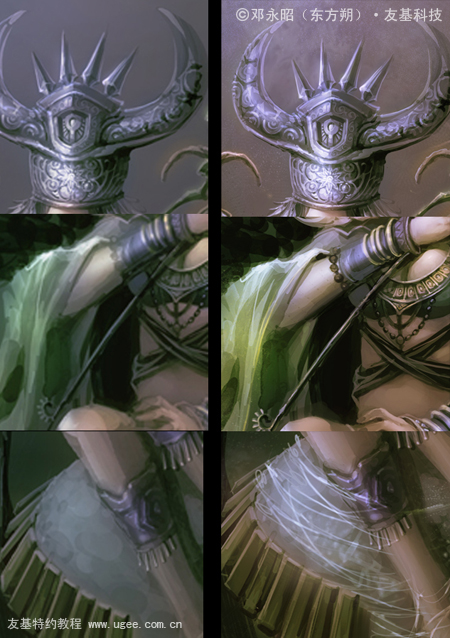
图7-3
8.画完后先来看看整体效果:

图8
9.使用快捷键【Ctrl+B】调出【色彩平衡】工具,调整色阶,让颜色的冷暖关系更为协调。
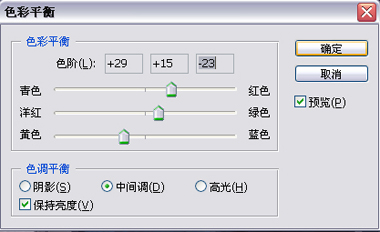
图9-1
画到这一步,我觉得画面中背景的上方(下图红圈所示的位置)有些空洞,缺少了些远景,我打算用一些树枝之类的素材来丰富下这些地方。

图9-2
10.选择【喷枪钢笔】,不透明度设置为:71%。
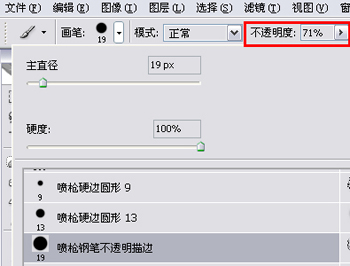
图10-1
给那两个空洞的位置画上一些枯枝的剪影,这样既避免了画面的空洞,又可以营造出诡异恐怖的气氛,还可以增加画面的空间感,使背景有前、中、后的区分。

图10-2
开始细化地面的纹理,选择【笔刷】工具画出一些山石的裂纹效果。

图10-3
11.新建一个图层,图层模式选择为【颜色减淡】。
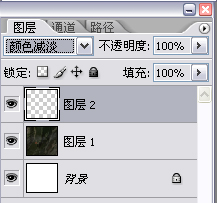
图11-1
这一图层主要是用来为人物身上的配饰加高光的,由于画面的整体色调比较阴沉,所以我们需要一些亮色来点缀人物,给作品“提神”。
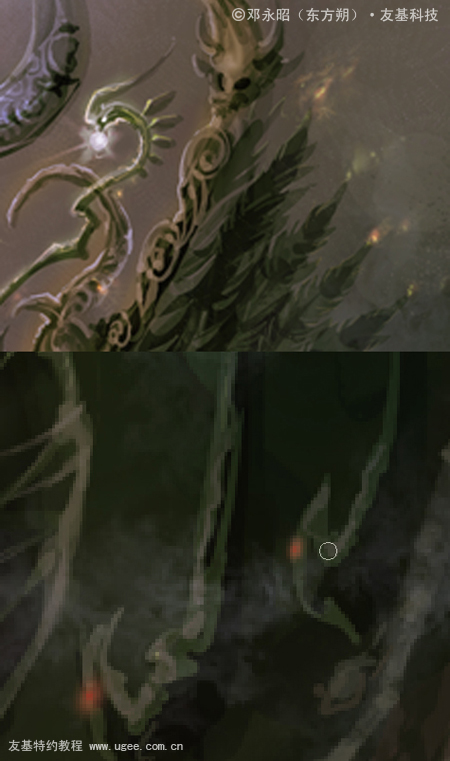
图11-2
12.使用快捷键【Ctrl+M】调出【曲线】工具,调整画面的中间色差值。
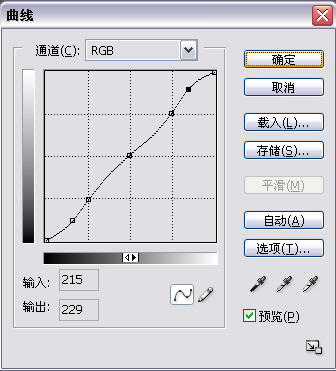
图12-1
来看看整体效果,加了高光点缀的饰物变得有灵气了,整个画面的气氛也营造出来了。

图12-2
13.继续新建一个图层,图层模式设置为【柔光】。
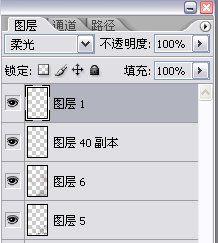
图13-1
选择【柔边】笔刷:
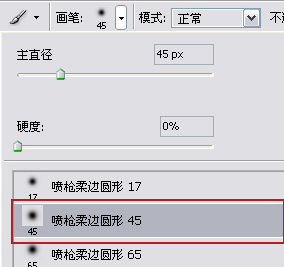
图13-2
选择淡绿色调,轻轻地涂抹到人物的上半身,画面的四周稍微加点枣红色压重。

图13-3
14.好了,签上名字,“血灵法师”就大功告成了!谢谢各位!

图14
(全篇完)
注:本教程版权为友基科技所有,如需转载请注明友基科技特约教程及教程来源,任何单位和个人不得擅自篡改、摘编、盗图或以其它方式使用本教程,违者友基科技将追究其相关法律责任。
|